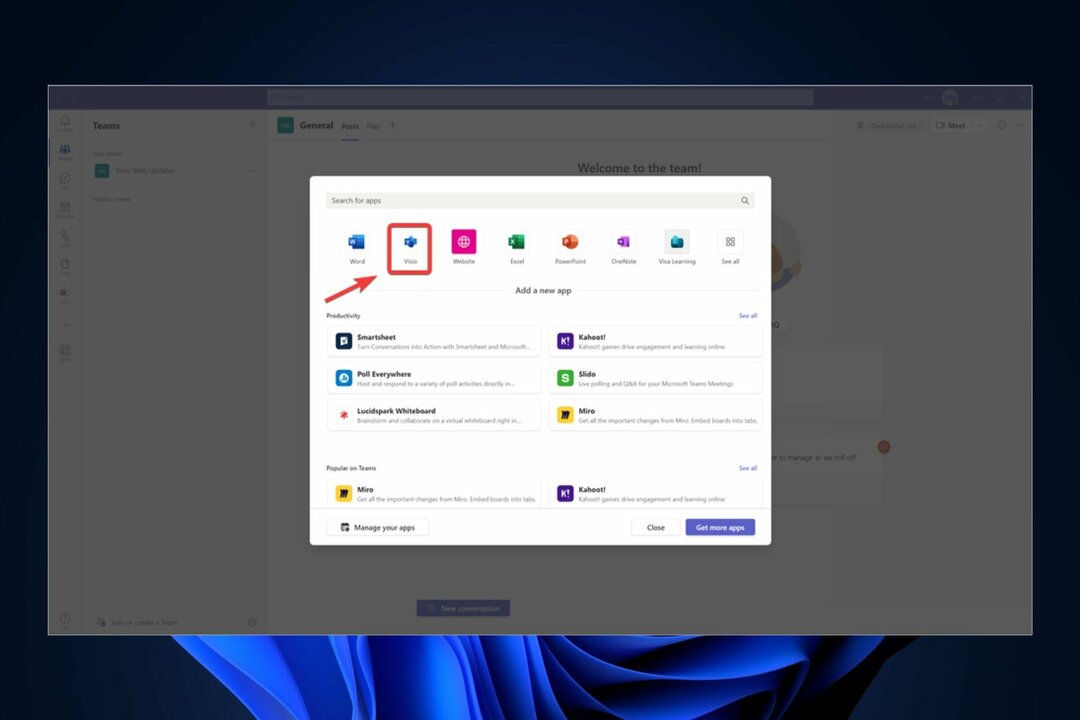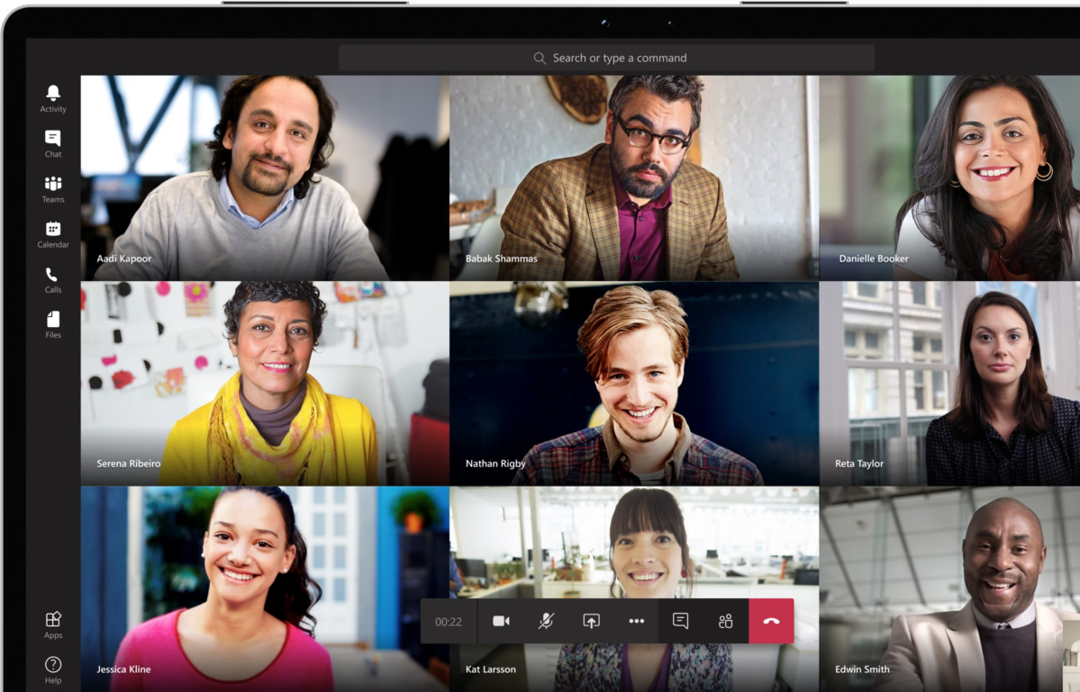- Microsoft Teams je perfektní nástroj pro týmovou spolupráci, který můžete použít, pokud chcete zvýšit vaši produktivitu
- Platforma podporuje nepřeberné množství funkcí. Například uživatelé mohou odesílat a přijímat e-maily přímo z Microsoft Teams
- Někdy ale není možné kontrolovat vaše e-maily v Microsoft Teams kvůli chybové zprávě, že poštovní schránka neexistuje. Postupujte podle pokynů v této příručce
- Také by vás mohlo zajímat vyzkoušení užitečnějších průvodců v naše centrum Microsoft Teams

Tento software opraví běžné chyby počítače, ochrání vás před ztrátou souborů, malwarem, selháním hardwaru a optimalizuje váš počítač pro maximální výkon. Opravte problémy s počítačem a odstraňte viry nyní ve 3 snadných krocích:
- Stáhněte si Restoro PC Repair Tool který je dodáván s patentovanými technologiemi (patent k dispozici tady).
- Klepněte na Začni skenovat najít problémy se systémem Windows, které by mohly způsobovat problémy s počítačem.
- Klepněte na Opravit vše opravit problémy ovlivňující zabezpečení a výkon vašeho počítače
- Restoro byl stažen uživatelem 0 čtenáři tento měsíc.
Microsoft TeamsMicrosoft Teams je oblíbené centrum pro týmovou práci v Office 365. Poštovní schránka Microsoft Teams umožňuje uživatelům přijímat a odesílat e-maily přímo z rozhraní MT.
Někteří uživatelé však uvedli, že svou poštovní schránku nemohou zobrazit na zobrazené kartě Kalendář Chyba Microsoft Teams: Poštovní schránka neexistuje.
Existuje více instancí této chyby, ke kterým dochází u ostatních uživatelů, jak je vidět v Komunita Microsoft Tech.
Nakonfiguroval jsem Office 365 Hybrid (synchronizace uživatelů, konfigurace hybridního serveru Exchange, konfigurace federovaných domén (contoso.com, fabrikam.com), všechna nastavení jsou v pořádku. Ale když se přihlásím ke svým týmům (s mými „[email protected]“ pověřeními) na kartě kalendáře, mám chybovou poštovní schránku neexistuje
Postupujte podle pokynů k odstraňování problémů v tomto článku a vyřešte problém „Chyba Microsoft Teams Mailbox neexistuje“.
Jak opravit chybovou poštovní schránku Microsoft Teams neexistuje
1. Ověřte konfiguraci protokolu OAuth
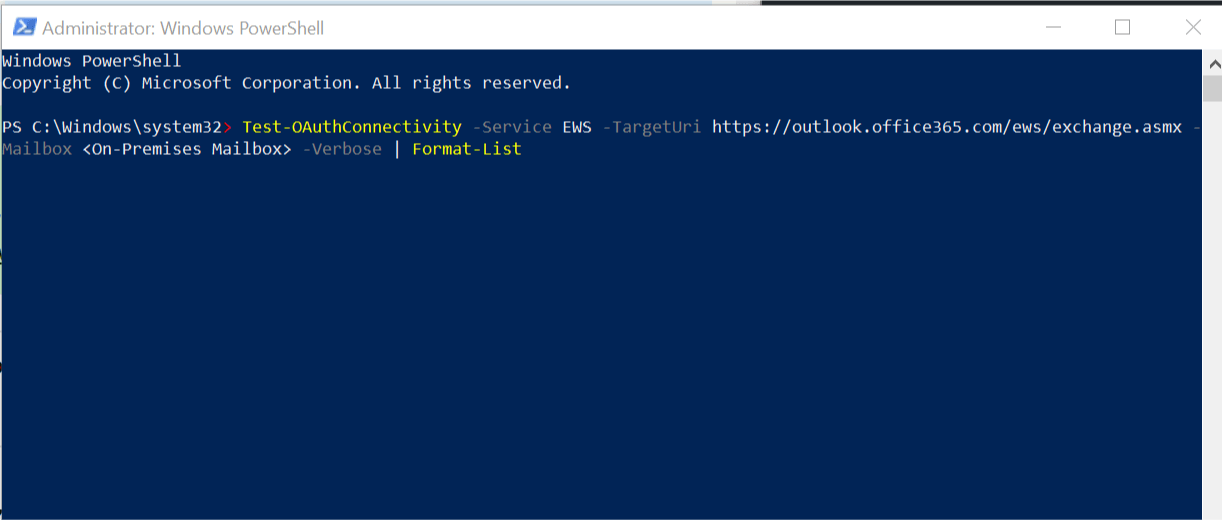
První věcí, kterou byste měli udělat, je zkontrolovat nastavení OAuth. Můžete jej otestovat pomocí rutiny Test-OAuthConnectivity. Můžete se dozvědět více o používání Test-OAuthConnectivity Rutina na oficiálním fóru.
Pro rychlého průvodce však můžete k ověření ověřit následující příkaz PowerShellu.
- Klikněte pravým tlačítkem na Start a vyberte PowerShell (správce).
- V příkazovém okně PowerShellu zadejte následující příkaz a stisknutím klávesy Enter proveďte.
Test-OAuthConnectivity -Servis EWS -TargetUri https://outlook.office365.com/ews/exchange.asmx -Mailbox <V prostorách Schránka> -Verbose | Seznam formátů - Z výše uvedeného příkazu nezapomeňte změnit požadované podrobnosti ověření uživatele.
Microsoft Teams by se v budoucnu mohl dostat na Linux
2. Ručně vraťte úlohu a kontaktujte podporu

Pokud problém přetrvává, můžete se pokusit ručně vrátit úlohu jako řešení.
Ačkoli to není ideální řešení nebo dokonce ani řešení, je-li problém na konci týmu Microsoft, možná to budete muset udělat ručně.
Několik uživatelů uvedlo, že chyba Microsoft Teams Mailbox neexistuje Chyba se automaticky vyřešila po několika dnech.
Mezitím nezapomeňte kontaktovat podporu a informovat vývojáře Microsoft Teams o problému.
3. Přeinstalujte Microsoft Teams

Pokud problém přetrvává, můžete odinstalovat a přeinstalovat Microsoft Team.
- lis Windows Key + R otevřete Spustit.
- Typ řízení a klikněte OK otevřete Ovládací panely.
- Jít do Programy> Programy a funkce.

- Vybrat Microsoft Teams a klikněte na Odinstalovat.
- Dále vyberte Teams Machine Wide Installer a klikněte na Odinstalovat.
- Po dokončení procesu odinstalování restartujte počítač.
- Stáhněte a znovu nainstalujte Microsoft Teams z webu a zkontrolujte případná vylepšení.
- Přejděte do Outlooku a vyberte svůj profil
- Přejděte na Další nastavení a poté na kartu Upřesnit
- Kliknutím na Přidat přidáte sdílenou e-mailovou adresu Microsoft Teams
- Stiskněte OK a poštovní schránka bude viditelná v levém podokně
- Může sdílená poštovní schránka odesílat e-maily?
Sdílené poštovní schránky mohou bez problémů odesílat e-maily. Neexistují však žádné informace o jednotlivých uživatelích odesílajících zprávy, protože v poli odesílatele je uvedena běžná e-mailová adresa.
 Stále máte problémy?Opravte je pomocí tohoto nástroje:
Stále máte problémy?Opravte je pomocí tohoto nástroje:
- Stáhněte si tento nástroj pro opravu PC hodnoceno skvěle na TrustPilot.com (stahování začíná na této stránce).
- Klepněte na Začni skenovat najít problémy se systémem Windows, které by mohly způsobovat problémy s počítačem.
- Klepněte na Opravit vše opravit problémy s patentovanými technologiemi (Exkluzivní sleva pro naše čtenáře).
Restoro byl stažen uživatelem 0 čtenáři tento měsíc.
Často kladené otázky
Majitelé kanálů Microsoft Team mohou vytvořit e-mailovou adresu pro každý kanál. Pomocí této e-mailové adresy lze potom kontakt vytvořit na serveru Exchange. Nová e-mailová adresa bude sdílená e-mailová adresa týmu.
Chcete-li získat přístup k poštovní schránce Microsoft Teams v aplikaci Outlook, musíte ji přidat jako další sdílenou poštovní schránku.
- Přejděte do Outlooku a vyberte svůj profil
- Přejděte na Další nastavení a poté na kartu Upřesnit
- Kliknutím na Přidat přidáte sdílenou e-mailovou adresu Microsoft Teams
- Stiskněte OK a poštovní schránka bude viditelná v levém podokně
Sdílené poštovní schránky mohou bez problémů odesílat e-maily. Neexistují však žádné informace o jednotlivých uživatelích odesílajících zprávy, protože v poli odesílatele je uvedena běžná e-mailová adresa.